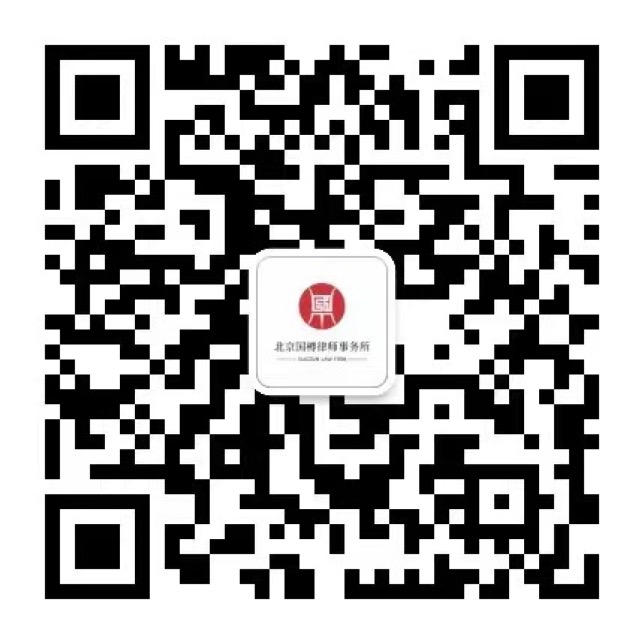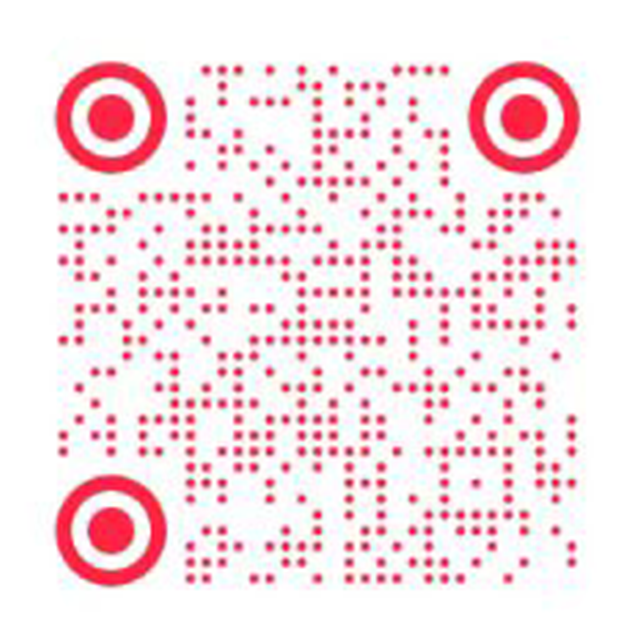在企业的日常运营中,工资表是不可或缺的一部分,一份清晰、准确的工资表不仅能够反映员工的薪酬情况,还能作为企业财务管理的依据,下面,我将详细介绍如何制作一份完美的工资表。
第一步:准备工具与材料在开始制作工资表之前,首先需要准备以下工具和材料:
一台安装有Excel的电脑
员工的基本信息,包括姓名、工号、职位、部门等
员工的工资构成,包括基本工资、奖金、补贴、扣除项等
第二步:创建工资表表格1、新建Excel工作簿:打开Excel,点击“文件”菜单,选择“新建”,然后选择“工作簿”。
2、设置表头:在第一行输入以下表头信息:工资发放表、编号、所属月份、序号、姓名、基本工资、奖金、补贴、应发工资、社保扣除、个税扣除、其他扣款、实发工资等。
3、调整布局:将编号和月份设置为居中合并,使表格看起来更加整齐。
4、创建序号:在序号列中,先输入前两行的序号1和2,选中,向下拖动,拖到30即可。
第三步:输入员工信息1、输入员工基本信息:在姓名列中,依次输入每个员工的姓名。
2、输入工资构成:根据员工的实际情况,在相应的列中输入他们的基本工资、奖金、补贴等。
3、计算应发工资:在应发工资列中,将基本工资、奖金、补贴等相加,得到应发工资。
4、计算扣除项:在社保扣除、个税扣除、其他扣款等列中,根据国家和地方政策以及企业规定,计算每个员工的扣除项。
5、计算实发工资:在实发工资列中,将应发工资减去扣除项,得到实发工资。
第四步:排序与筛选1、排序:选中序号列,点击“开始”菜单下的“排序与筛选”,选择“自定义排序”,设置主要关键字为列G(实发工资),排序依据为数值,次序为升序。
2、筛选:如果需要筛选特定条件的员工,可以点击“开始”菜单下的“排序与筛选”,选择“筛选”,然后在相应的列中选择筛选条件。
第五步:保存与打印1、保存:点击“文件”菜单,选择“保存”,然后输入文件名,选择保存位置,点击“保存”。
2、打印:点击“文件”菜单,选择“打印”,然后根据需要设置打印参数,点击“打印”。
第六步:优化与美化1、调整格式:根据需要,调整字体、字号、颜色等格式,使工资表更加美观。
2、添加图表:如果需要,可以添加图表,以直观地展示工资情况。
通过以上步骤,您就可以制作出一份清晰、准确的工资表,这只是一个基本的制作指南,您可以根据自己的需求进行调整和优化,希望这份指南能对您有所帮助!